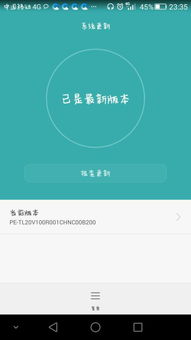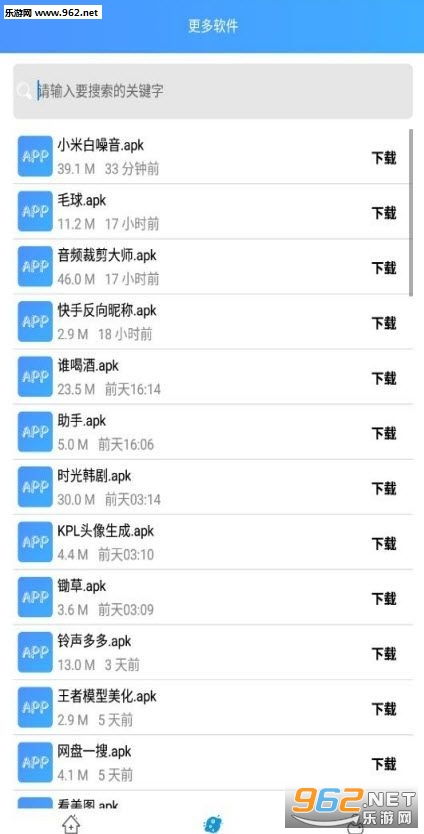安卓系统usb调试模式,安卓系统USB调试模式详解与开启教程
时间:2025-01-08 来源:网络 人气:
你有没有遇到过这种情况:手机和电脑连接时,电脑上突然跳出个提示让你打开什么“USB调试模式”?别急,别慌,今天就来给你详细说说这个神秘的USB调试模式,让你轻松打开它,和电脑愉快地玩耍!
什么是USB调试模式?
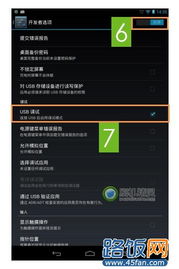
想象你的手机就像一个超级英雄,而USB调试模式就是它的超级能力。这个模式一开启,手机就能和电脑进行更深入的交流,比如传输文件、安装应用、读取日志数据等等。是不是听起来很酷?
安卓系统USB调试模式开启大法
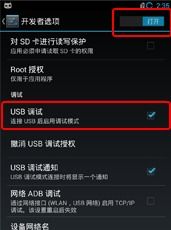
别看USB调试模式听起来很高级,其实开启它超级简单,就像给手机穿上一件魔法斗篷一样。下面,我就来一步步教你如何给安卓手机穿上这件斗篷。
安卓2.1~2.3.7系统:简单三步走
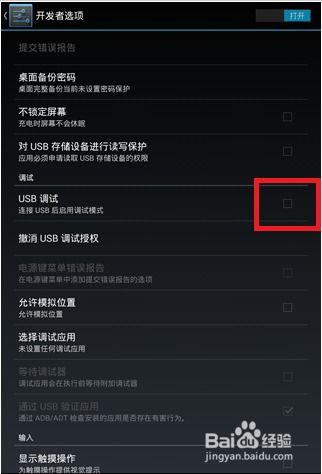
1. 找到手机上的“设置”按钮,点开它。
2. 在设置菜单里,找到“应用程序”或“应用管理”。
3. 进入应用程序后,找到“开发”选项,勾选“USB调试”。
安卓4.0~4.1.2系统:开发人员选项大法
1. 同样是找到“设置”按钮,点开它。
2. 在设置菜单里,找到“开发人员选项”。
3. 进入开发人员选项后,勾选“USB调试”。
安卓4.2及以上系统:连续点击七次,开启神秘模式
1. 找到“设置”按钮,点开它。
2. 在设置菜单里,找到“关于手机”或“关于设备”。
3. 进入关于手机后,连续点击七次版本号,这时候手机会告诉你现在处于开发者模式。
4. 返回设置菜单,找到“开发者选项”,勾选“USB调试”。
苹果手机(iOS系统):特殊通道
相比于安卓手机,苹果手机的iOS系统并没有直接的USB调试开关。不过,如果你需要进行深度操作,可以通过以下方法:
1. 使用iTunes或其他第三方软件连接手机和电脑。
2. 在电脑上打开相应的软件,按照提示进行操作。
开启USB调试模式注意事项
虽然USB调试模式很强大,但开启它也有一些注意事项:
1. 安全第一:开启USB调试模式后,你的手机可能会面临一些安全风险,比如被恶意软件攻击。所以,一定要确保连接的电脑是安全的。
2. 谨慎操作:在开启USB调试模式后,进行一些高级操作时,一定要谨慎,以免误操作导致手机出现问题。
3. 关闭模式:完成操作后,记得关闭USB调试模式,以免影响手机性能。
通过这篇文章,相信你已经对USB调试模式有了更深入的了解。现在,你就可以轻松地给安卓手机开启这个神秘模式,和电脑愉快地玩耍了!记得,安全第一,谨慎操作哦!
教程资讯
系统教程排行